[삼]
주소, 지불 방법 또는 둘 다를 저장하도록 선택하든 모두 웹 브라우저의 자동 자동 설정을 사용하여 양식 항목을 가속화 할 수 있습니다. Mozilla Firefox에서 자동 액체를 설정하고 사용하는 방법은 다음과 같습니다.
Firefox에서 자동 필링을 활성화합니다
Firefox의 자동 필수 기능을 사용하려면 먼저 활성화해야합니다. 운 좋게도 주소와 신용 카드를 별도로 사용할 수 있습니다. 이것은 하나 또는 다른 하나를 위해 사용하지 않으려는 경우 편리합니다.
시작하려면 Firefox를 열고 오른쪽 상단의 응용 프로그램 메뉴 아이콘 (3 줄)을 클릭하십시오. Windows에서 "옵션"을 선택하고 MacOS에서 "환경 설정"을 선택하십시오.
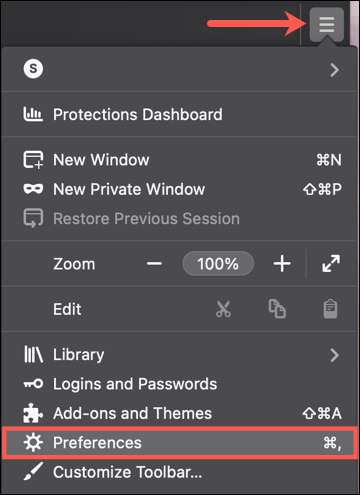
"Privacy & amp; 보안 "설정 화면의 왼쪽에 있고 오른쪽의 양식 및 자동 필링 섹션으로 스크롤합니다.
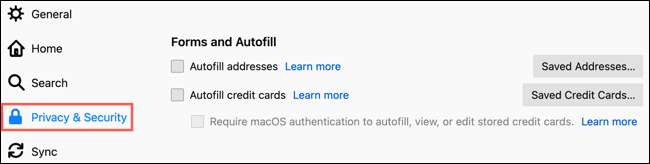
사용할 자동 액체 옵션의 상자를 확인하십시오. "자동 빌 주소", "자동 빌 신용 카드"또는 둘 다를 선택할 수 있습니다.
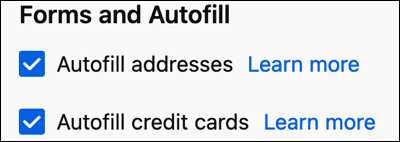
자동 필수 세부 정보를 추가하십시오
Firefox의 자동 액체 영역에 정보를 추가하여 미래에 양식 채우기를 가속화 할 수 있습니다. 프라이버시 및 앰프에서 기능을 활성화 할 수있는 동일한 지점으로 돌아갑니다. 보안 & gt; 양식 및 자동 필.

주소를 추가하십시오
주소, 전화 번호 또는 이메일 주소를 추가하려면 "저장된 주소"를 클릭 한 다음 "추가"를 누릅니다.
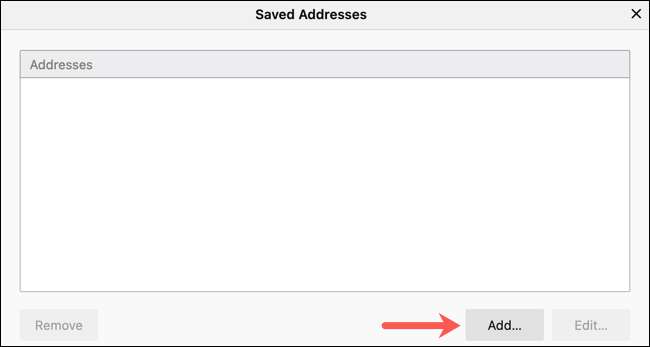
원하는만큼 또는 많은 정보를 입력 할 수 있습니다. 예를 들어 이름이나 전자 메일 주소 만 저장하려는 경우 편리합니다.
"저장"을 클릭하고 저장된 주소 목록에 세부 정보가 표시됩니다.
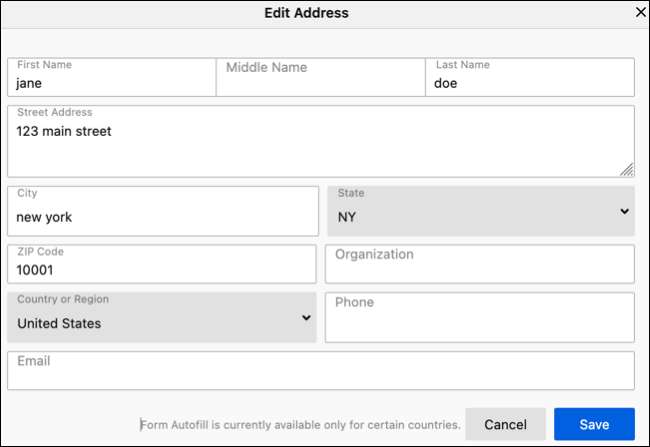
신용 카드를 추가하십시오
많은 사람들이 자동 액체와 함께 사용하기위한 지불 정보를 잊을 수 없습니다. 그러나 이것이 당신이하고 싶은 일이라면 주소 세부 사항을 저장하는 것만 큼 쉽습니다.
"저장된 신용 카드"를 클릭 한 다음 "추가"를 누릅니다.
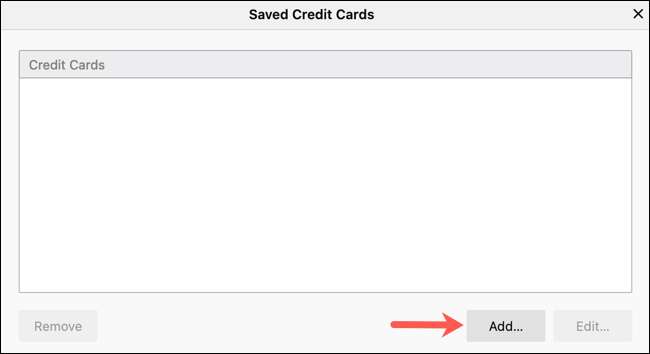
신용 카드에 대한 세부 정보를 입력하고 "저장"을 클릭하십시오. 그런 다음 카드가 저장된 신용 카드 목록에 표시됩니다.
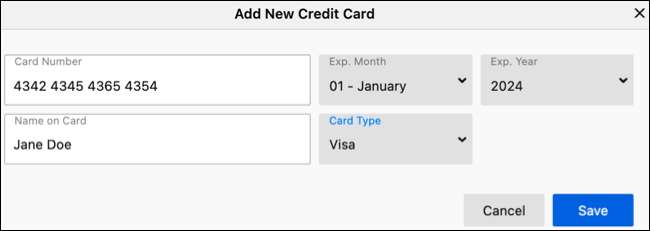
유용한 설정이 있습니다 인증이 필요합니다 신용 카드 정보를 자동으로 채우기 위해서. 이 기능은 Windows 및 MacOS에서 사용할 수 있습니다. 상자를 인증하려면 상자를 선택하면 컴퓨터 암호를 입력하라는 메시지가 표시됩니다. 귀하의 신용 카드에 대한 자동 필링 옵션 ...에
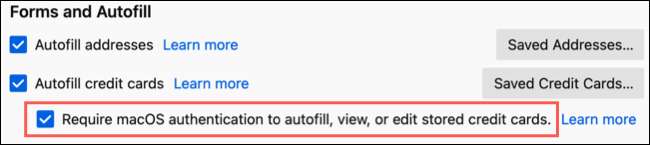
인증 설정은 선택 사항입니다. 그러나 그 추가 보안을 원한다면 그것을 활성화하는 것이 좋습니다.
자동 액체 항목을 편집하거나 제거하십시오
신용 카드에 대한 주소 또는 새 만료일이 변경된 경우 저장된 자동 액체 항목을 쉽게 편집 할 수 있습니다. 개인 정보 보호 및 앰프로 돌아 가기; 보안 & gt; 양식 및 자동 ill을 선택하고 "저장된 주소"또는 "저장된 신용 카드"를 선택하십시오.
항목을 편집하려면 목록에서 파일을 선택하고 "편집"을 클릭하십시오. 변경하고 "저장"을 클릭하십시오.
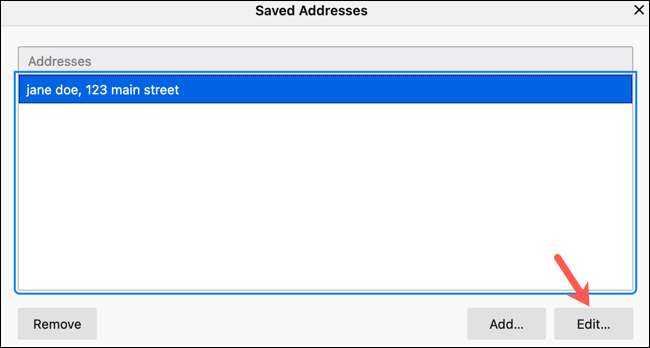
항목을 삭제하려면 목록에서 해당 항목을 선택하고 "제거"를 클릭하십시오. 이 작업을 확인하라는 메시지가 표시되지 않으므로 제거 버튼을 클릭하기 전에 항목을 삭제하고 싶습니다.
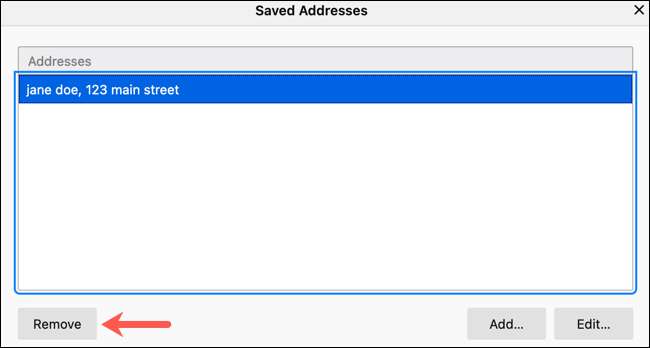
Firefox에서 자동 액체를 사용하십시오
세부 정보가 Firefox 자동 필y 설정에 저장되면 다음 양식을 작성할 때 사용하라는 메시지가 표시됩니다.
양식 필드에서 입력을 시작하면 자동 액체 옵션이 작은 상자에 나타납니다. 사용할 항목을 선택하고 필드의 나머지 부분이 저장 한 세부 정보와 함께 채워집니다.
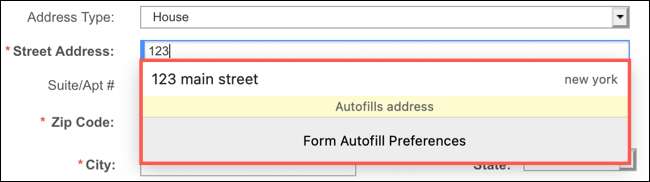
여기에서 양식을 가로 질러 가서 자동 작성을 찾을 수 있음을 명심하십시오. Mozilla는 그대로 주입니다 특정 유형의 웹 사이트 (예 : 재무 정보)는 자동 필링을 사용하지 않습니다. ...에
컴퓨터 또는 모바일 장치에서 Safari 사용자도 사용할 수있는 경우, 비활성화 또는 편집 할 수 있습니다. Safari에서 자동 판매 또한.







